win11游戏模式在哪 win11游戏模式怎么打开
更新时间:2022-04-20 14:53:01作者:huige
在win11系统中,也沿袭了很多之前系统的一些功能,例如游戏模式,能够更好的提升游戏性能,不过需要我们自己手动开启,那么win11游戏模式在哪呢?带着大家的这疑问,解析来好装机小编就给大家演示一下win11游戏模式的详细打开方法吧。
推荐:windows11系统下载
具体步骤如下:
1、首先我们打开开始菜单,然后进入“设置”。
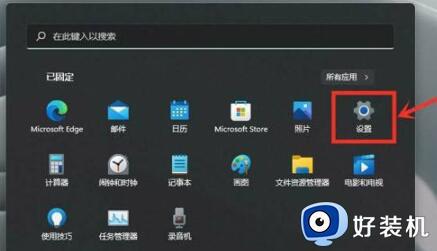
2、接着在左侧栏目中进入“游戏”设置。
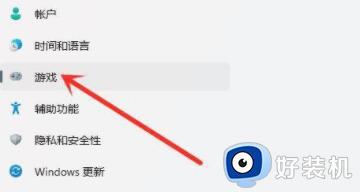
3、接着在游戏选项下进入“游戏模式”设置。
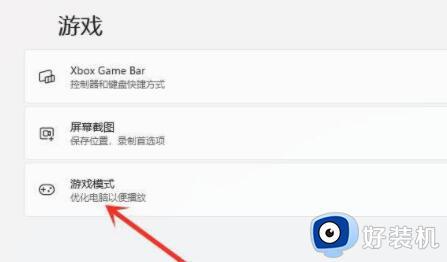
4、在相关设置下方进入“图形”选项。
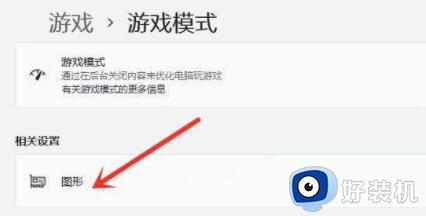
5、在图形的应用的自定义选项下点击“浏览”。
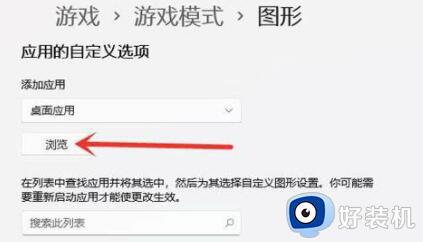
6、然后找到我们想要设置的游戏,加入之后点击下方的“选项”。
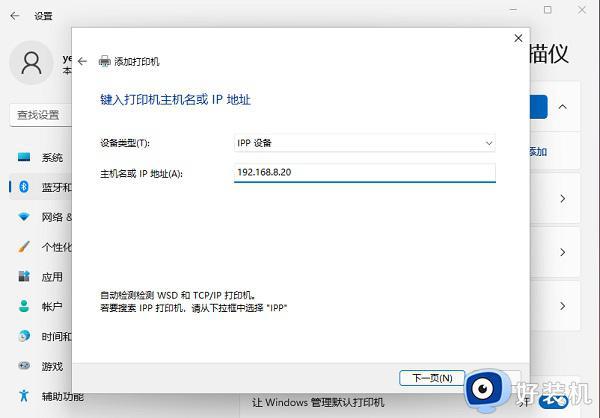
7、然后在其中勾选“高性能”并点击“保存”就可以提高游戏性能了。
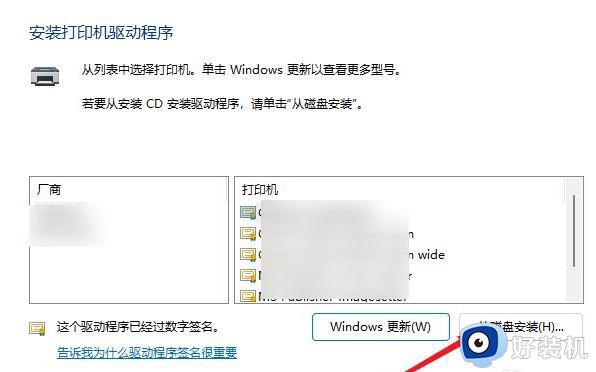
通过上面的方法就可以打开win11系统的游戏模式了,如果你也想要打开的话,那就学习上面的方法来进行操作就可以了。
win11游戏模式在哪 win11游戏模式怎么打开相关教程
- win11设置里找不到平板模式在哪里 win11怎么开平板模式
- win11黑色模式在哪里打开 win11打开黑色模式的方法
- win11如何开启勿扰模式 在哪打开win11系统勿扰模式
- win11夜间模式在哪开启 win11夜间模式怎么打开
- win11色盲模式在哪打开 win11启动色盲模式的方法教程
- win11游戏性能模式在哪开_win11玩游戏如何打开性能模式
- win11散热模式在哪 win11打开散热模式的方法教程
- win11搜索增强怎么打开 win11增强搜索模式在哪里设置
- win11夜间模式怎么开 win11夜间模式在哪里设置
- windows11怎么切换平板模式 win11平板模式在哪里设置
- 安装win11最低配置要求是什么 安装win11最低配置介绍
- 安装win11重启蓝屏怎么修复 win11装好重启蓝屏的解决方法
- 安装win11重启后无法进入怎么回事 win11安装后重启进入不了系统如何处理
- 安装win11你的设备遇到问题怎么解决?安装win11出现你的设备遇到问题如何处理
- xbox服务器连接已阻止win11怎么办 win11xbox服务器连接阻止如何处理
- win11提示无法安装程序包怎么回事 win11提示无法安装程序包的解决方法
win11教程推荐
- 1 笔记本电脑升级win11触摸板失灵怎么办 win11笔记本电脑触摸板用不了修复方法
- 2 windows11自带虚拟机怎么使用 win11自带的虚拟机使用教程
- 3 windows11自带的游戏在哪里 win11如何调出电脑自带游戏
- 4 win11字体库在哪里 windows11字体文件在哪
- 5 windows11桌面添加日历怎么设置?win11如何将日历添加到电脑桌面上去
- 6 win11怎么设置亮度自动调节 win11自动亮度开关在哪里
- 7 win11怎么一直显示更多选项菜单 win11右键菜单显示更多选项设置方法
- 8 win11任务栏图标全部显示的方法 win11任务栏怎么显示全部图标
- 9 win11病毒和威胁防护打不开怎么回事 win11病毒和威胁防护开不了如何解决
- 10 win11找不到支持windowshello人脸的摄像头怎么解决
